Mantenendo aggiornato Ingrandisci, avrai accesso a nuove funzionalità e beneficerai di correzioni di bug, miglioramenti delle prestazioni e maggiore stabilità. Gli aggiornamenti più recenti aiutano anche a risolvere le vulnerabilità della sicurezza e della privacy nell'applicazione.
Questo tutorial ti guiderà attraverso l'aggiornamento di Zoom su computer Windows e Mac. Tratteremo gli aggiornamenti manuali, l'opzione per automatizzare il processo di aggiornamento e i passaggi per la risoluzione dei problemi se non riesci a installare gli aggiornamenti normalmente.
Come eseguire un aggiornamento manuale del client desktop Zoom
Puoi verificare la presenza di nuovi aggiornamenti nel client desktop Zoom in qualsiasi momento su un computer Windows o Mac. Il processo è lo stesso su entrambe le piattaforme. Ecco come:
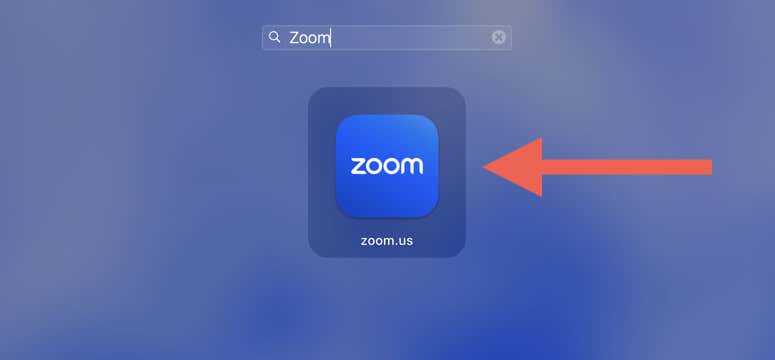
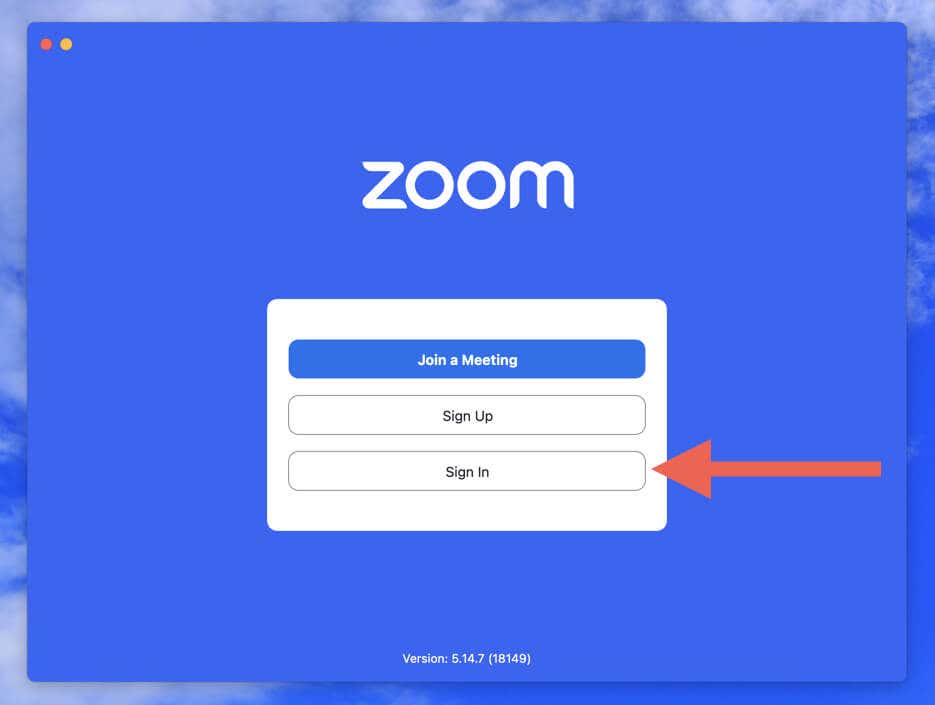
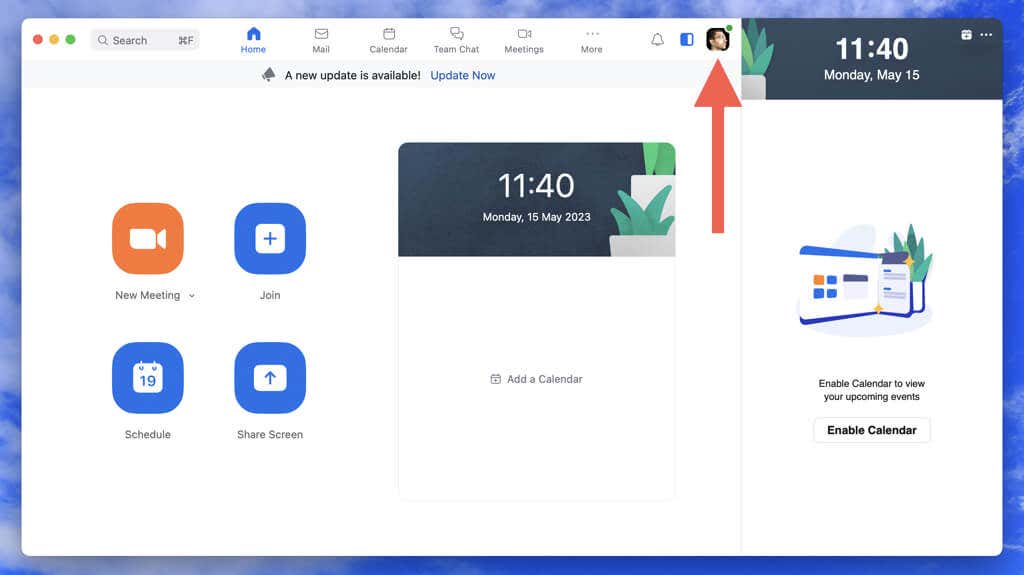
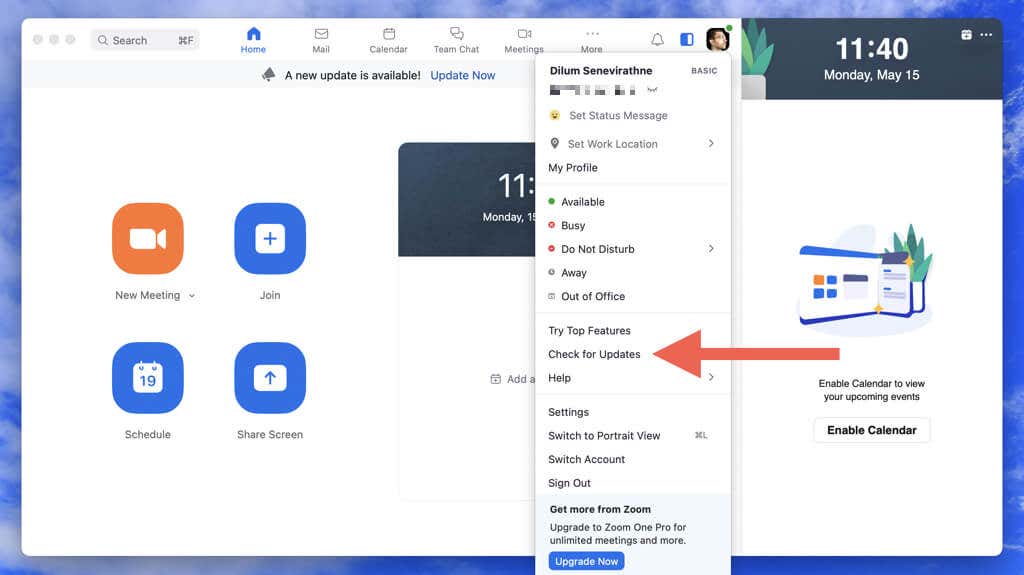
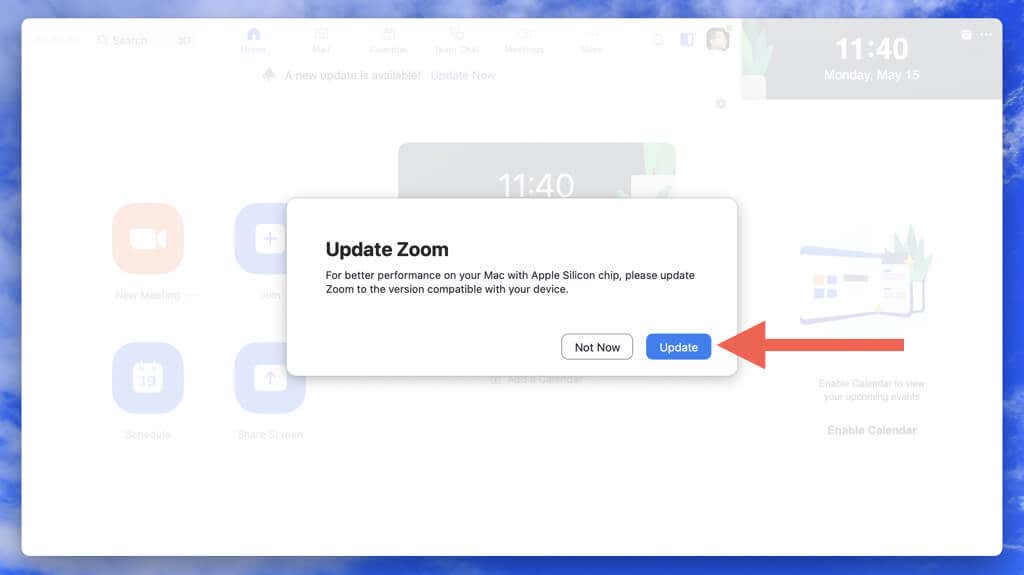
In alternativa, puoi verificare la presenza di aggiornamenti Zoom senza accedere al tuo account Zoom. In Windows, avvia Zoom, fai clic con il pulsante destro del mouse sull'icona di stato Zoomnella barra delle applicazioni e seleziona Verifica aggiornamenti. Su un Mac, apri Zoom e seleziona Zoom.us>Verifica aggiornamentisulla barra dei menu.p>
Come installare automaticamente gli aggiornamenti del client desktop Zoom
Ricordarsi di mantenere aggiornato il client desktop Zoom può essere un compito ingrato, ma con gli aggiornamenti automatici non dovrai preoccuparti di controllare manualmente gli aggiornamenti (anche se èèbuona pratica farlo una volta ogni tanto).
Per attivare gli aggiornamenti automatici nell'app Zoom per Windows e macOS:
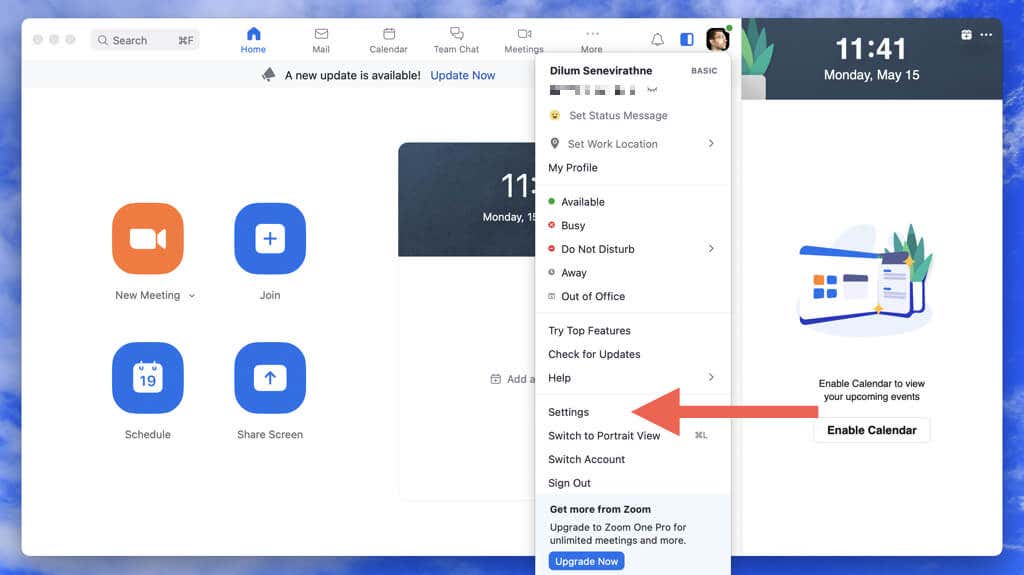
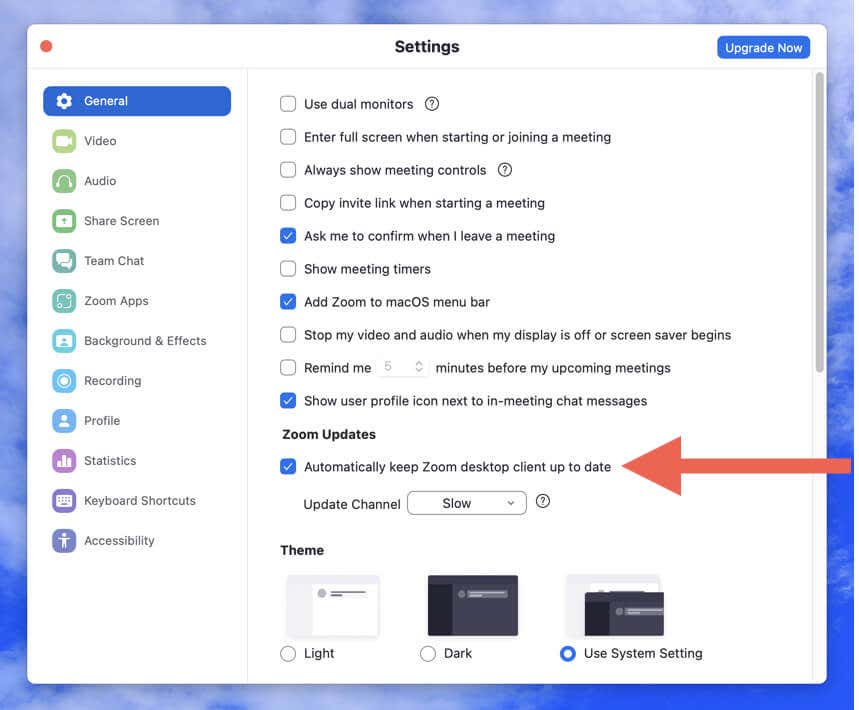
Nota: a volte è possibile che gli aggiornamenti automatici di Zoom falliscano. Per assicurarti di utilizzare la versione più recente dell'applicazione, avvia periodicamente una scansione manuale per gli aggiornamenti.
Come disinstallare e reinstallare l'ultima versione di Zoom
Lo zoom si blocca, si arresta in modo anomalo o si blocca all'avvio? In tal caso, non sarai in grado di aggiornare l'app come al solito. La soluzione è disinstallare Zoom e utilizzare la versione più recente del programma di installazione di Zoom per reinstallare l'applicazione.
Disinstalla Zoom su Windows
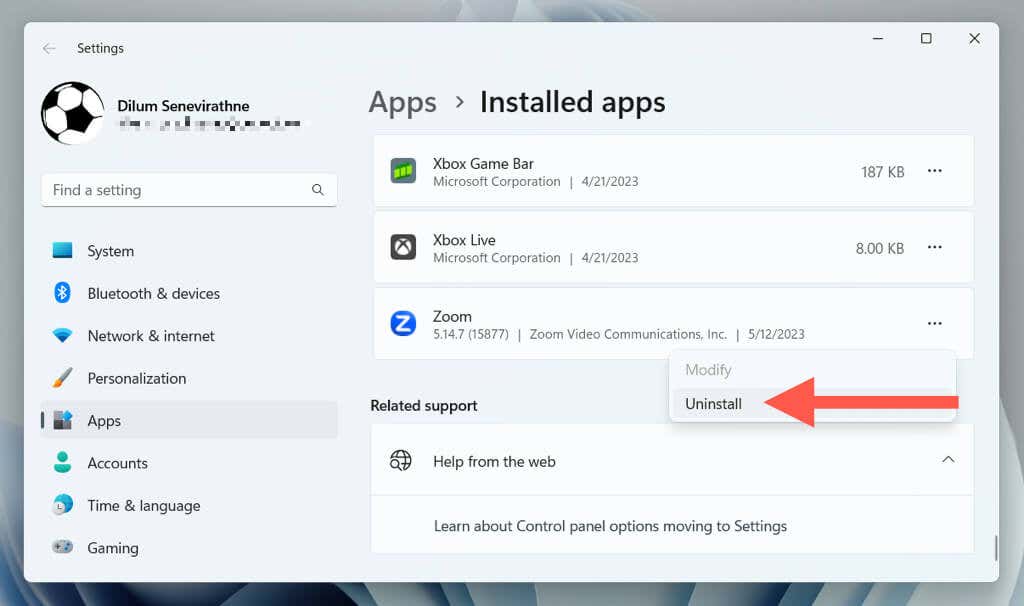
In alternativa, scaricare ed eseguire l'utilità CleanZoom per rimuovere automaticamente tutte le tracce dell'applicazione Zoom.
Disinstalla Zoom su macOS
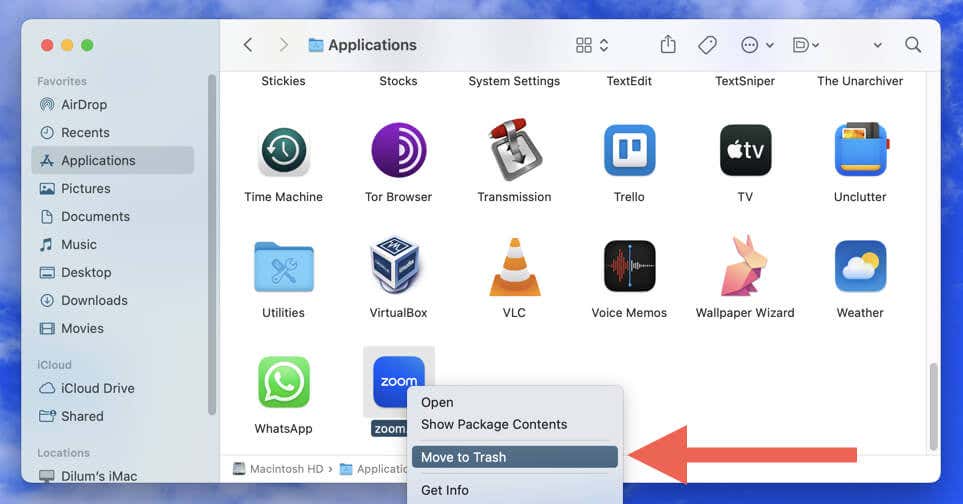
Inoltre, puoi eliminare i residui di Zoom prima di reinstallare l'app. Fai clic con il pulsante destro del mouse sull'icona Findernel Dock e seleziona Vai alla cartella. Quindi, visita le directory seguenti e rimuovi i seguenti elementi:
Reinstalla Zoom su Windows e macOS
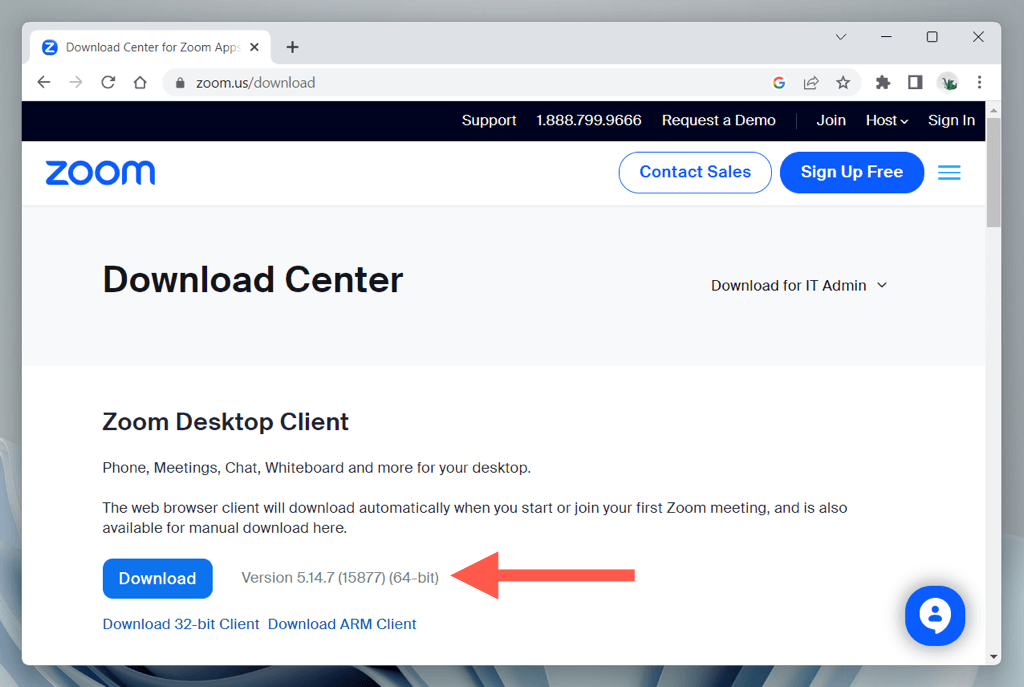
Come aggiornare l'app Zoom Mobile su Android e iPhone
Come sui desktop, l'aggiornamento di Zoom sul tuo dispositivo mobile è essenziale per accedere a nuove funzionalità, correggere bug e migliorare la sicurezza. Per farlo:
Puoi anche mantenere aggiornati Zoom e altre app entro il abilitare gli aggiornamenti automatici su Android, iOS e iPadOS.
Utilizza sempre l'ultima versione di Zoom
Che tu utilizzi Zoom su Windows, macOS, Android o iOS, l'aggiornamento dell'app ti garantisce la migliore esperienza possibile durante la comunicazione con colleghi, amici e familiari. Se utilizzi anche la versione di Zoom basata su browser, assicurati di aggiorna il tuo browser web per prestazioni e sicurezza ottimali dell'app Web.
.